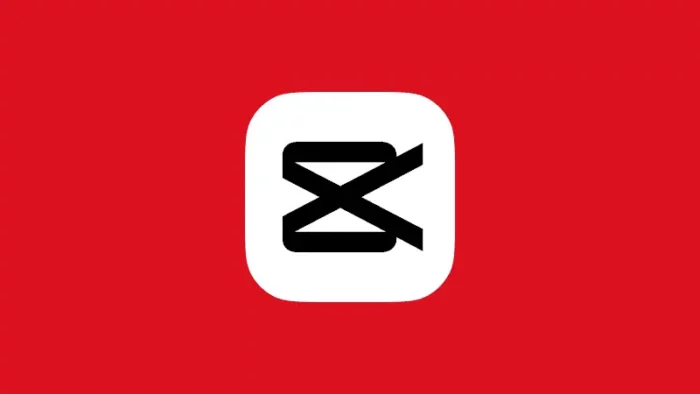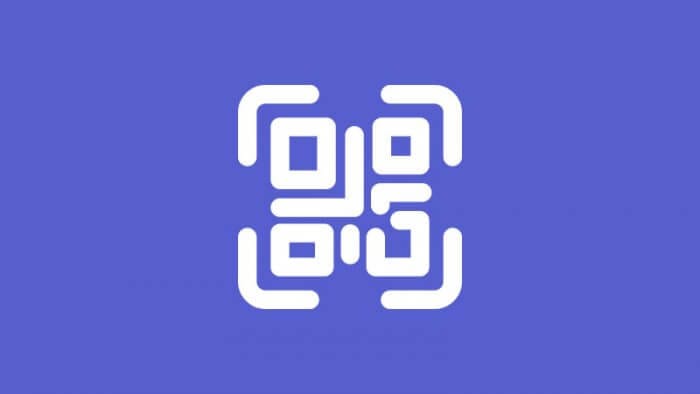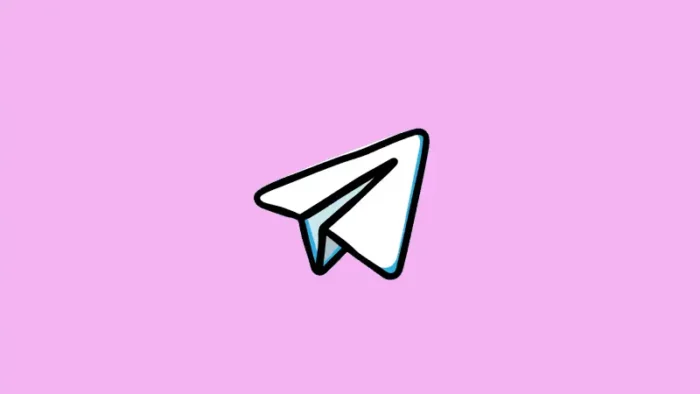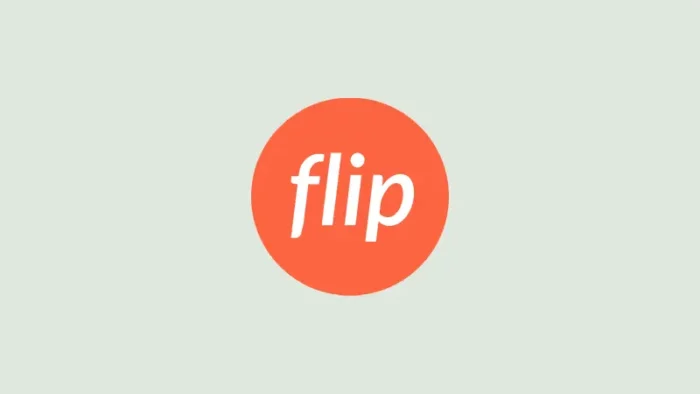Instagram telah menyediakan filter untuk para penggunanya ketika mereka ingin membuat Stories yang menarik. Filter atau yang dikenal juga dengan nama efek ini bisa dicari dengan mudah di menu Stories.
Namun ketika menggunakan filter di menu Stories Instagram, nama filter tersebut akan muncul di bawah username akun Instagram kamu. Bagi sebagian pengguna, munculnya nama filter ini cukup mengganggu karena mereka tidak ingin orang lain juga menggunakan filter yang sama.
Jika kamu termasuk yang merasa terganggu dengan munculnya nama filter Instagram, maka kamu bisa menghilangkannya dengan mempraktikkan trik pada artikel kali ini. Adapun untuk trik selengkapnya, silakan simak pembahasan berikut ini hingga selesai.
1. Menghilangkan Nama Filter pada Foto
1. Login ke aplikasi Instagram, kemudian buat Stories dengan mengetuk tanda plus → cerita.
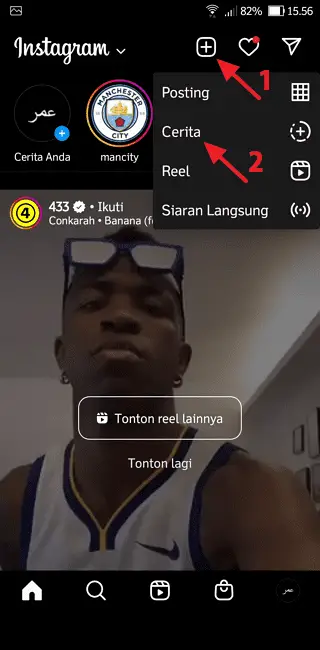
2. Jika ingin mengambil foto secara langsung, kamu bisa mengetuk kamera. Namun jika memilih foto yang sudah ada, silakan pilih salah satu foto yang ada di galeri HP kamu.
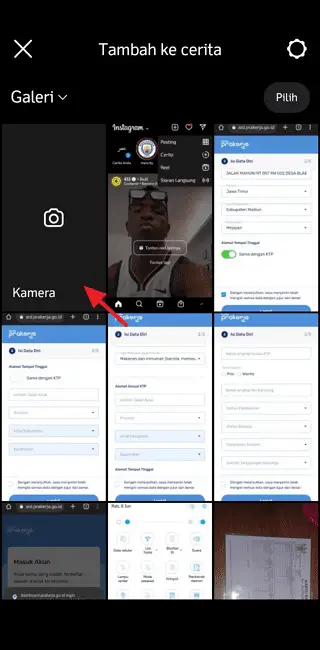
3. Pilih filter untuk mempercantik foto yang akan diunggah di Stories, lalu ketuk filter tersebut untuk mengambil foto.
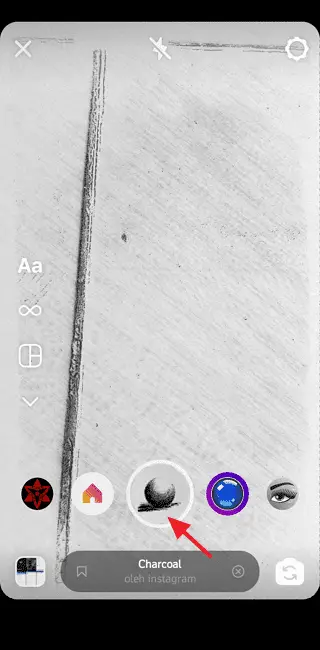
4. Jika foto sudah diambil, silakan ketuk tiga titik horizontal, kemudian pilih simpan.
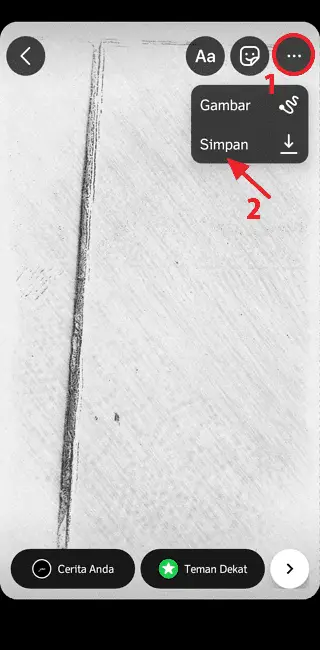
5. Jika foto sudah tersimpan, silakan ketuk ikon kembali.
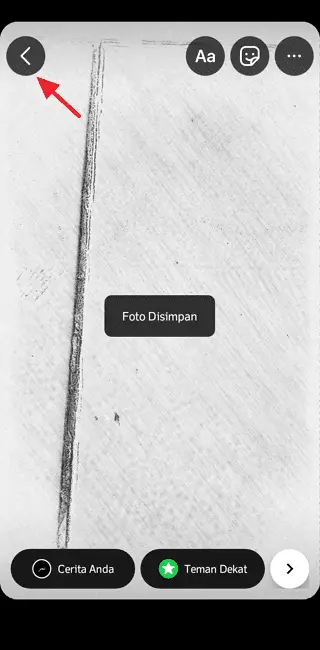
6. Pilih hapus.
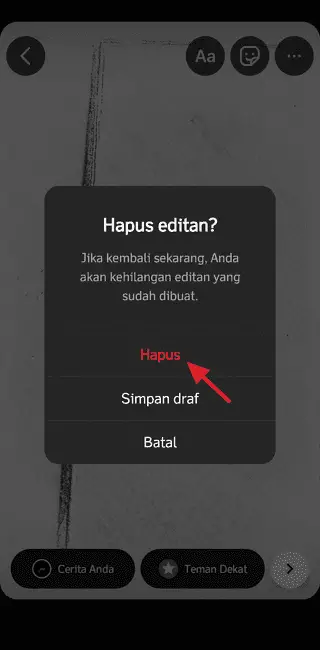
7. Kamu akan kembali ke Stories Instagram, silakan ketuk galeri yang ada di pojok kiri bawah, lalu pilih foto Stories Instagram yang sebelumnya sudah disimpan.
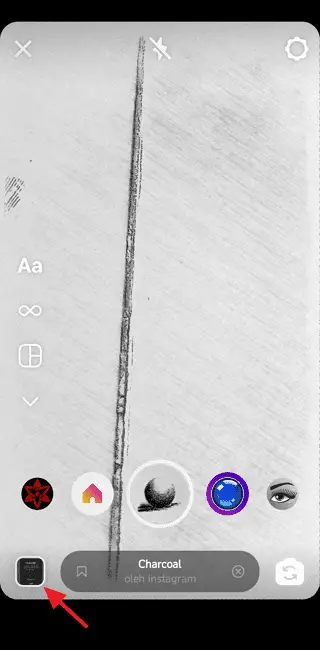
8. Ketuk cerita Anda untuk membagikan foto Stories yang sudah dibuat.
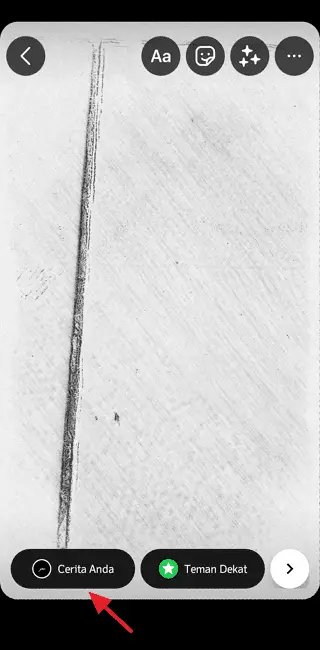
9. Kamu akan dialihkan ke halaman beranda, silakan ketuk cerita Anda untuk melihat hasilnya.
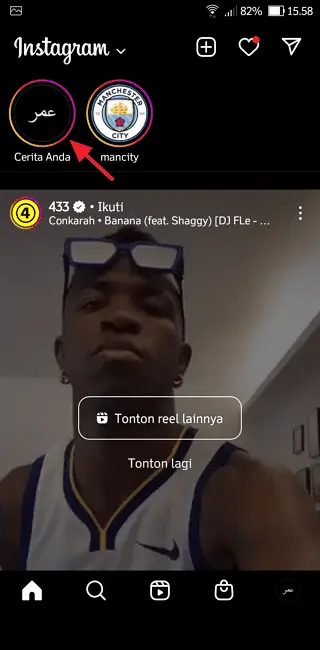
10. Nama filter berhasil dihilangkan dengan menerapkan tutorial yang sudah disebutkan.
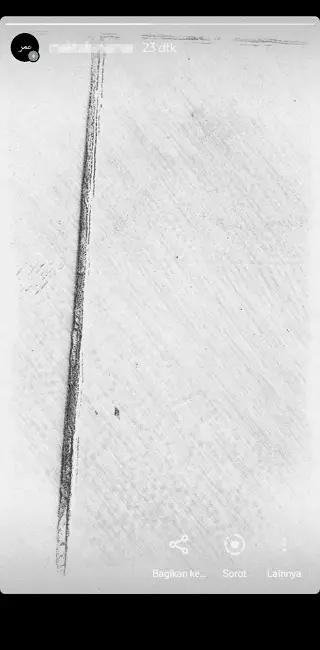
11. Jika kamu tidak menerapkan tutorial yang sudah disebutkan, yaitu tidak menyimpan foto Stories terlebih dahulu, nama filter akan tetap muncul seperti gambar di bawah ini.
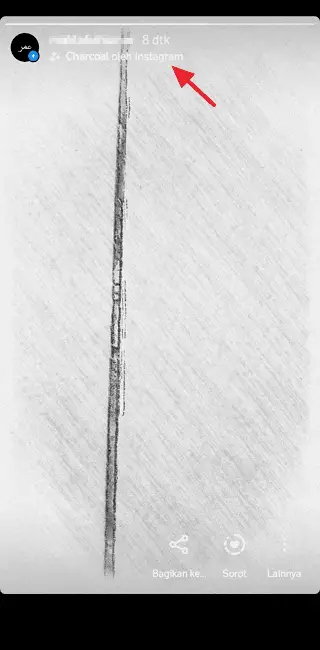
2. Menghilangkan Nama Filter pada Video
1. Masuk ke Stories Instagram, lalu pilih filter yang akan digunakan. Jika filter sudah dipilih, ketuk sembari menahan filter untuk membuat video Stories.
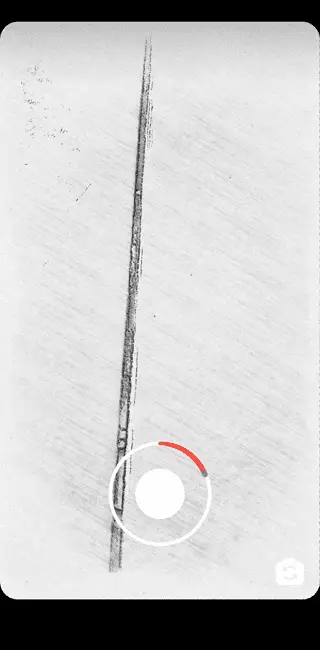
2. Ketuk tiga titik horizontal, lalu pilih simpan.
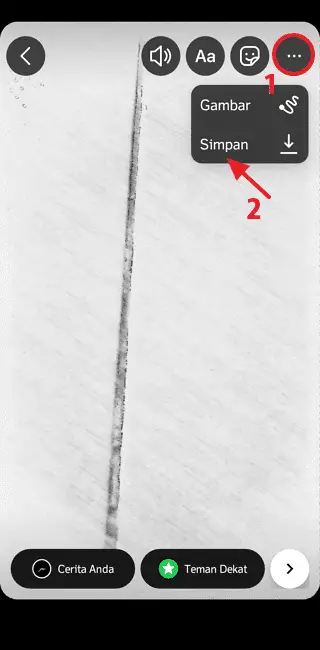
3. Jika video berhasil disimpan, silakan ketuk ikon kembali.
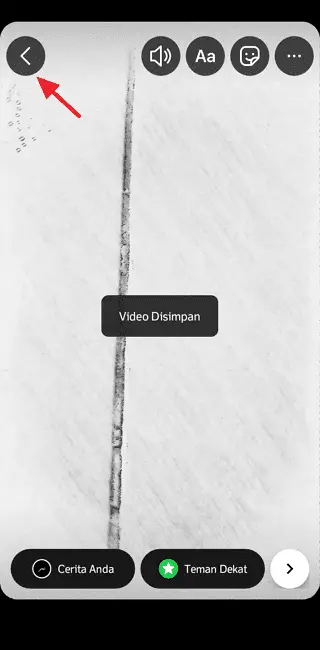
4. Ketuk hapus.
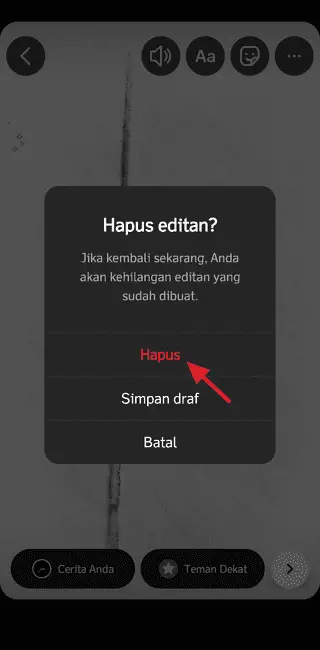
5. Buka galeri HP kamu, kemudian ubah nama video Stories yang sudah disimpan.
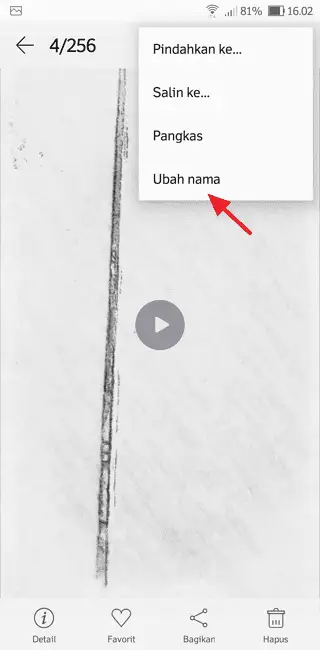
6. Ubah nama sesuai dengan keinginan kamu, jika sudah diubah, silakan ketuk oke.
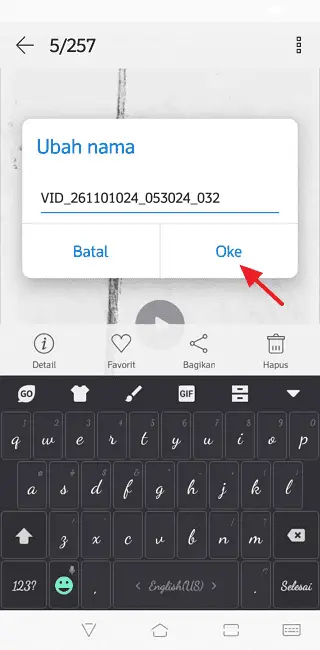
7. Kembali ke Stories Instagram, silakan ketuk galeri di pojok kiri bawah dan pilih video yang sudah disimpan untuk dijadikan Stories.
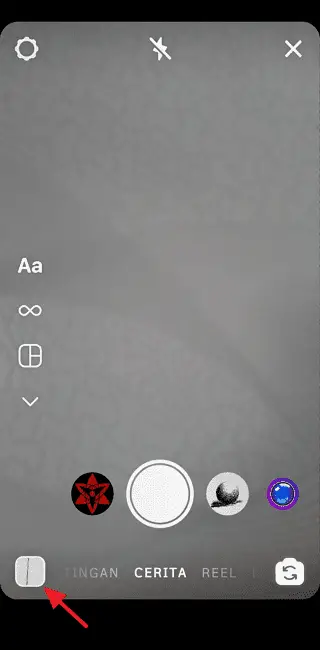
8. Ketuk cerita Anda untuk membagikan video Stories.
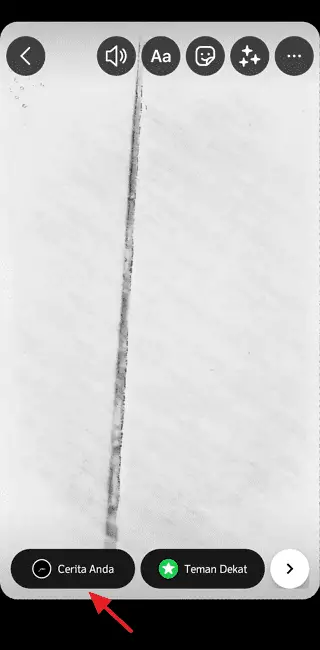
9. kamu akan dialihkan ke halaman beranda Instagram, silakan ketuk cerita Anda.
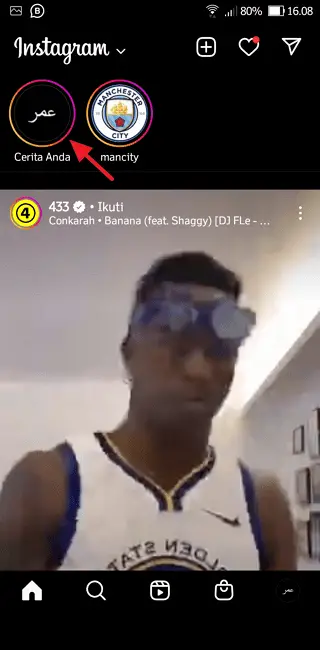
10. Berikut ini hasil dari video Stories di mana nama filter telah hilang.
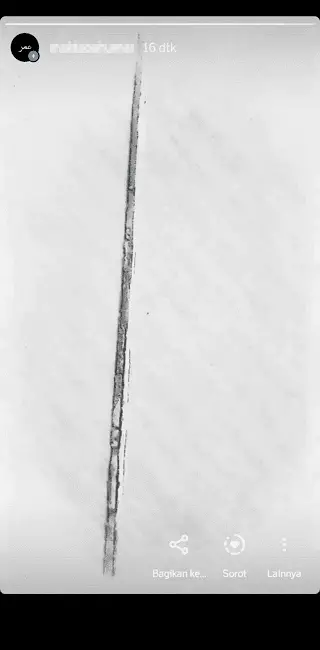
11. Jika kamu tidak mengubah nama video Stories yang sudah disimpan di galeri HP, maka ketika kamu mengunggahnya ke Stories, nama filter akan tetap muncul seperti gambar di bawah ini.

Perlu diketahui, kunci utama menghilangkan nama filter pada video Stories adalah dengan mengubah nama video pada galeri HP. Jadi untuk menghilangkan nama filter video Stories tidak cukup hanya dengan menyimpannya saja.
Lain halnya apabila kamu ingin menghilangkan nama filter pada foto Stories, maka kamu cukup menyimpannya, kemudian mengunggahnya kembali. Jadi pastikan terlebih dahulu Stories apa yang ingin kamu unggah, yaitu foto atau video, karena trik yang digunakan untuk keduanya tidaklah sama apabila ingin menghilangkan nama filternya.
Itulah cara menghilangkan nama filter di Stories Instagram, semoga bermanfaat.